6.3 Выполнение расширенного поиска
Расширенный поиск следует использовать, если для поиска пользователей или групп нужно указать несколько критериев. Пример:
Last Name equals Smith AND Title contains Rep
Если указаны несколько групп критериев (для контроля порядка применения критериев), для связи их между собой используются те же логические операции. Например, для выполнения расширенного поиска со следующими критериями (две группы связаны логической операцией "ИЛИ"):
(Last Name equals Smith AND Title contains Rep) OR (First Name starts with k AND Department equals Sales)
укажите данные, показанные в Рисунок 6-6:
Рисунок 6-6 Указание критериев расширенного поиска на странице "Список контекстов для поиска"
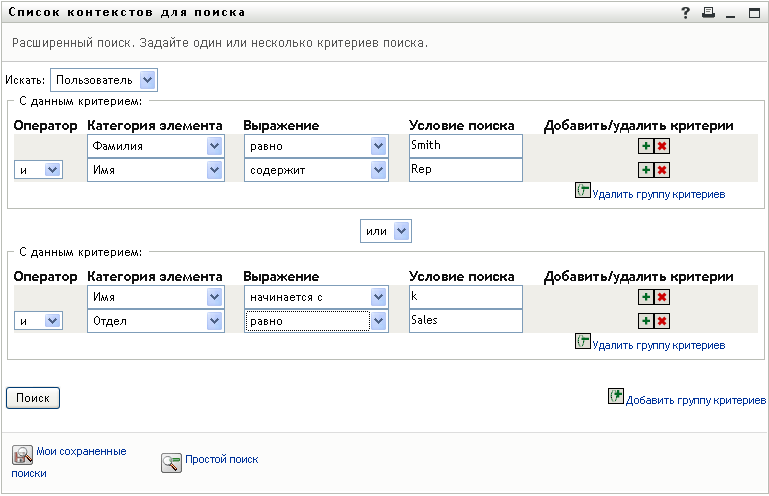
Результаты этого поиска показаны в Рисунок 6-7.
Рисунок 6-7 Результаты расширенного поиска
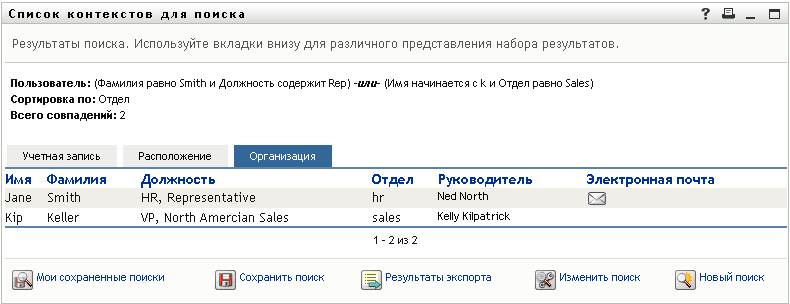
Выполнение расширенного поиска:
-
Перейдите на страницу "Поиск в каталоге" и щелкните . По умолчанию отображается страница "Базовый поиск".
-
Щелкните . Появится страница "Расширенный поиск":
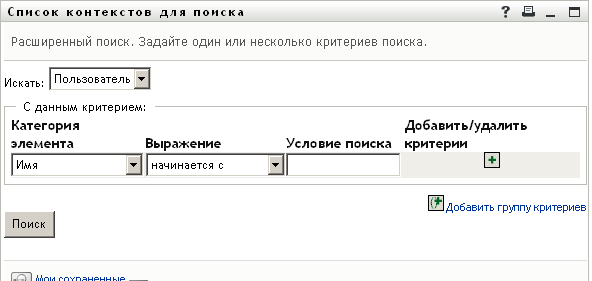
-
В раскрывающемся списке укажите тип данных, которые нужно найти. Для этого выберите один из следующих вариантов:
-
Группа
-
Пользователь
Теперь можно заполнить раздел .
-
-
Укажите критерий для группы критериев:
-
Используйте раскрывающийся список для выбора атрибута поиска. Пример:
Last Name
Список доступных атрибутов зависит от того, что Вы ищете (пользователей или группы).
-
Используйте раскрывающийся список для выбора операции сравнения, которая будет применена к выбранному атрибуту. Пример:
equals
Дополнительные сведения см.: Раздел 6.3.1, Выбор выражения.
-
Используйте поле ввода для указания значения, с которым будет сравниваться выбранный атрибут. Пример:
Smith
Дополнительные сведения см.: Раздел 6.3.2, Указание значения для сравнения.
-
-
Если нужно указать другой критерий для группы критериев:
-
Нажмите кнопку справа от группы критериев:

-
Используйте расположенный слева от нового критерия раскрывающийся список , чтобы связать текущий критерий с предыдущим; выберите либо , либо . В пределах любой группы критериев можно использовать только один из двух типов логических операторов.
-
Повторите эту процедуру, начиная с Шаг 4.
Для удаления критерия нажмите кнопку справа от него:

-
-
Если нужно определить другую группу критериев:
-
Щелкните :

-
Используйте расположенный выше новой группы критериев раскрывающийся список , чтобы связать текущую группу критериев с предыдущей; выберите либо , либо .
-
Повторите эту процедуру, начиная с Шаг 4.
Чтобы удалить группу критериев, нажмите кнопку прямо над ней:

-
-
Щелкните .
Будут отображены результаты поиска.
О дальнейших действиях см.: Раздел 6.4, Работа с результатами поиска.
6.3.1 Выбор выражения
Щелкните , чтобы выбрать критерий поиска. Список доступных в критерии операций сравнения (отношения) определяется типом указанного для него атрибута:
Таблица 6-1 Операции сравнения для поиска
6.3.2 Указание значения для сравнения
Тип атрибута, указанный для критерия, определяет также и тип его значения для сравнения:
Таблица 6-2 Метод ввода значения для сравнения
Не следует указывать значение, если операция сравнения одна из следующих:
-
присутствует
-
отсутствует
Регистр текста
Текстовый поиск нечувствителен к регистру. Результаты поиска не зависят от регистра, использованного при указании значения. Например, следующие значения эквивалентны:
McDonald
mcdonald
MCDONALD
Символы подстановки в тексте
При необходимости в тексте поиска можно использовать символ подстановки — звездочку (*), чтобы представить строку любой длины, в том числе нулевой, из любых символов. Пример:
Mc*
*Donald
*Don*
McD*d
Использование кнопок "Поиск", "Протокол" и "Сброс"
Для некоторых критериев поиска отображаются кнопки "Поиск", "Протокол" и "Сброс". В данном разделе показано, как использовать эти кнопки.
Таблица 6-3 Кнопки "Поиск", "Протокол" и "Сброс" в критериях поиска
|
Кнопка |
Функции |
|---|---|
|
|
Поиск значения, которое будет использовано для сравнения |
|
|
Отображение списка значений , используемых для сравнения |
|
|
Сброс значения для сравнения |
Чтобы найти пользователя:
-
Щелкните справа от записи (для которой нужно найти пользователя):

Откроется страница поиска:
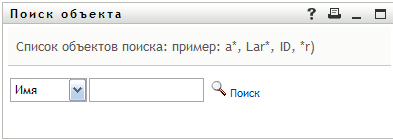
-
Укажите критерии для поиска требуемого пользователя:
-
Используйте раскрывающийся список, чтобы выбрать поиск по или .
-
В поле ввода рядом с выпадающим списком введите, полностью или частично, строку для поиска.
Будет выполнен поиск всех имен (фамилий), начало которых совпадает с введенным текстом. Регистр не учитывается. При необходимости в тексте поиска можно использовать символ подстановки — звездочку (*), чтобы представить строку любой длины, в том числе нулевой, из любых символов.
Например, во всех приведенных ниже примерах будет найдено имя Chip:
Chip chip c c* *p *h*
-
-
Щелкните .
Результаты поиска будут выведены на странице "Поиск":
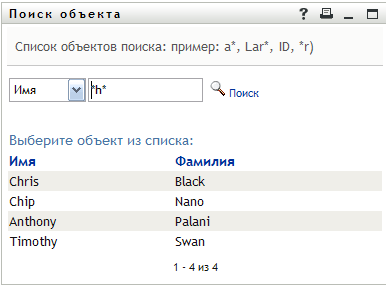
Если в отображаемом списке присутствует нужное имя, перейдите к Шаг 4. В противном случае вернитесь к Шаг 2.
Щелкнув заголовок столбца, результаты поиска можно отсортировать по убыванию или по возрастанию.
-
Выберите в списке нужного пользователя.
Страница "Поиск" будет закрыта, а имя этого пользователя вставлено в соответствующую запись в качестве значения для сравнения.
Чтобы выполнить поиск группы как критерия поиска пользователя:
-
Добавьте в качестве критерия поиска, затем нажмите кнопку
 справа от поля :
справа от поля :
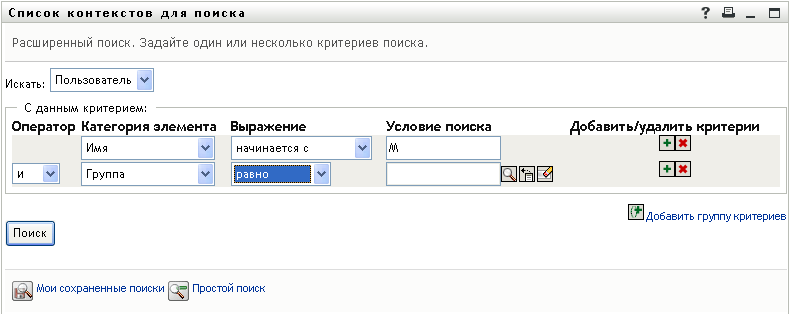
Результаты поиска выводятся на странице "Поиск":
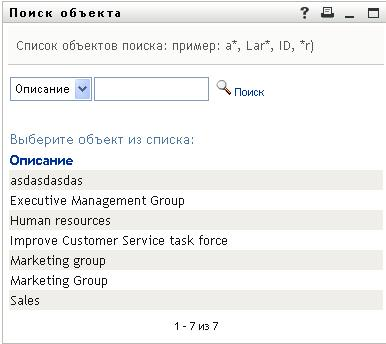
-
Укажите критерии для поиска нужной группы:
-
В выпадающем списке доступен только один вариант для выбора: поиск по .
-
В поле ввода рядом с выпадающим списком введите для поиска полностью или частично строку описания.
Будут найдены все описания, начало которых совпадает с введенным текстом. Регистр не учитывается. При необходимости в тексте поиска можно использовать символ подстановки — звездочку (*), чтобы представить строку любой длины, в том числе нулевой, из любых символов.
Например, во всех приведенных ниже примерах будет найдено описание Marketing:
Marketing marketing m m* *g *k*
-
-
Щелкните .
Результаты поиска будут выведены на странице "Поиск":
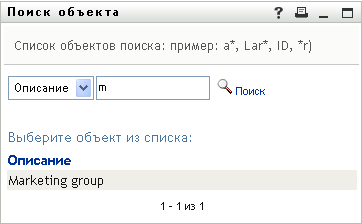
Если нужная группа присутствует в списке групп, перейдите к Шаг 4. В противном случае вернитесь к Шаг 2.
Щелкнув заголовок столбца, результаты поиска можно отсортировать по убыванию или по возрастанию.
-
Выберите в списке нужную группу.
Страница "Поиск" будет закрыта, а описание этой группы вставлено в соответствующую запись в качестве значения для сравнения.
Чтобы использовать список :
-
Нажмите кнопку
 справа от записи, предыдущие значения которой хотите просмотреть:
справа от записи, предыдущие значения которой хотите просмотреть:
В списке выводятся предыдущие значения для данного критерия, упорядоченные по алфавиту:
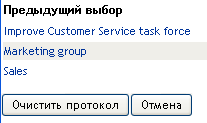
-
Выполните одно из следующих действий: